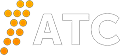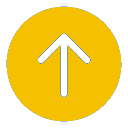Настройка SIP-телефона Panasonic
1. Данные для настройки в личном кабинете 1АТС
1.1 В личном кабинете системы необходимо перейти во вкладку “Настройки”. Выбирать в боковом меню “Внутренние номера” и кликнуть на пиктограмму с изображением шестеренки напротив нужного номера.
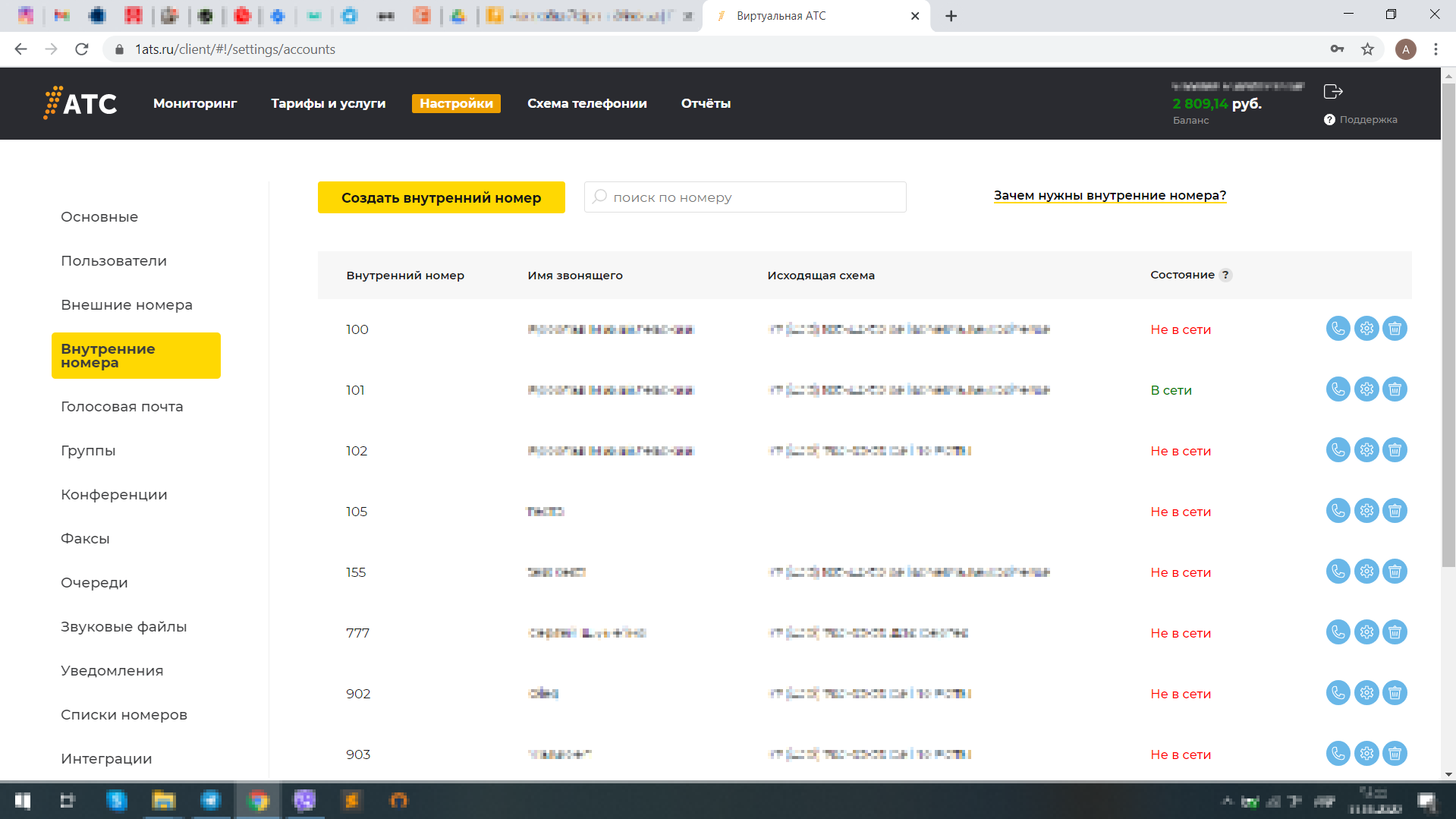
1.2 Нужные для настройки данные отображены в полях: “имя SIP-пира”, “сервер” и “пароль”.
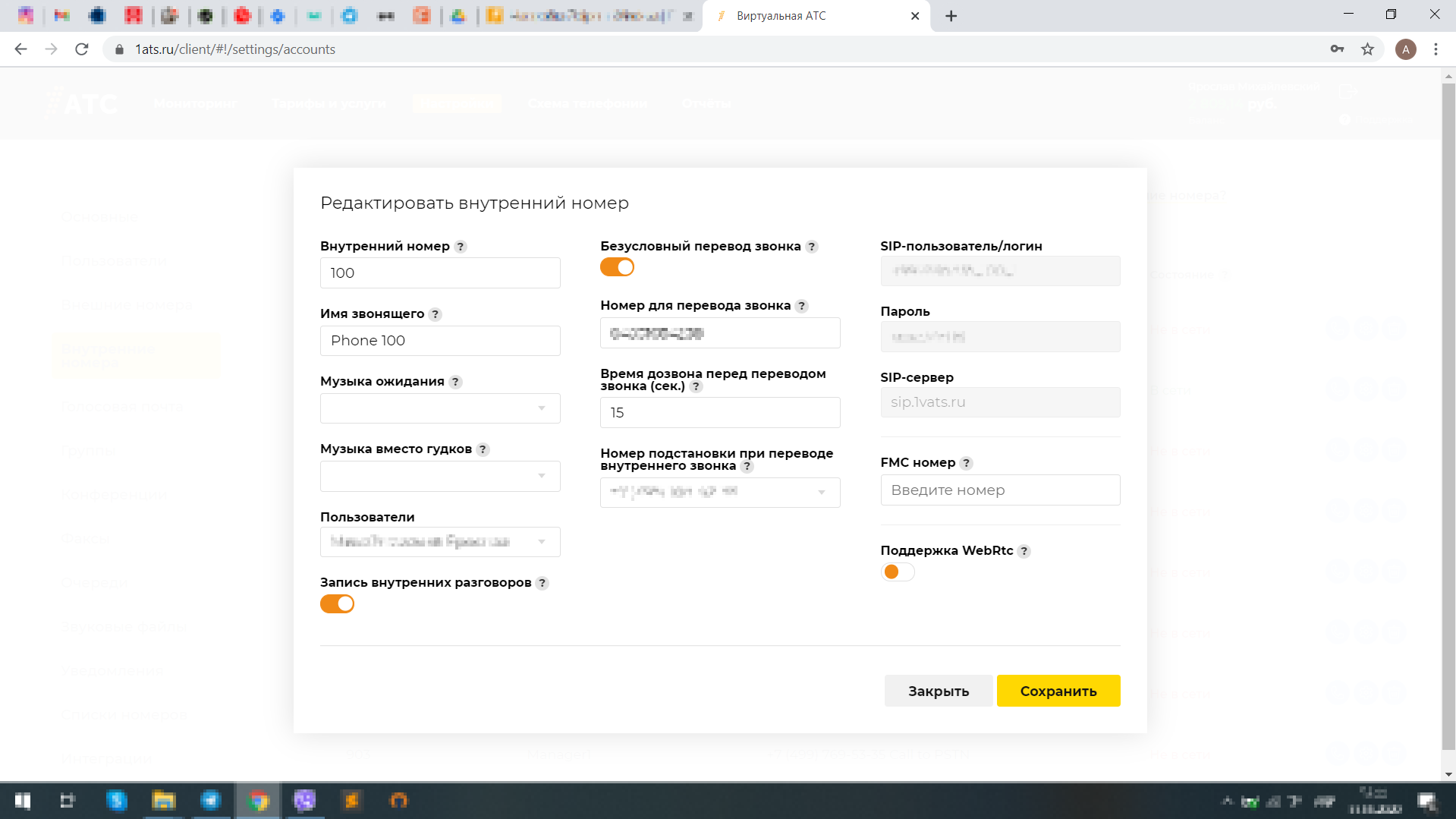
2. Как произвести настройку IP-телефона?
IP-телефон подключаем к роутеру, на котором должен быть включен DHCP-сервер, иначе телефон не сможет получить и отобразить IP-адрес. Для просмотра полученного телефоном IP-адреса, открываем меню, далее “Системные настройки”, затем “Статус”, далее “Настройки IPv4”, выбираем пункт “IP-адрес”. На экране отобразится, полученный SIP-телефоном, IP-адрес.
Открываем веб-браузер и в адресную строку вводим этот IP-адрес. Вам откроется форма авторизации для доступа к настройкам SIP-телефона. По умолчанию логин — “admin”, пароль — “adminpass”.
В веб-интерфейсе шлюза открываем вкладку “VoIP”.
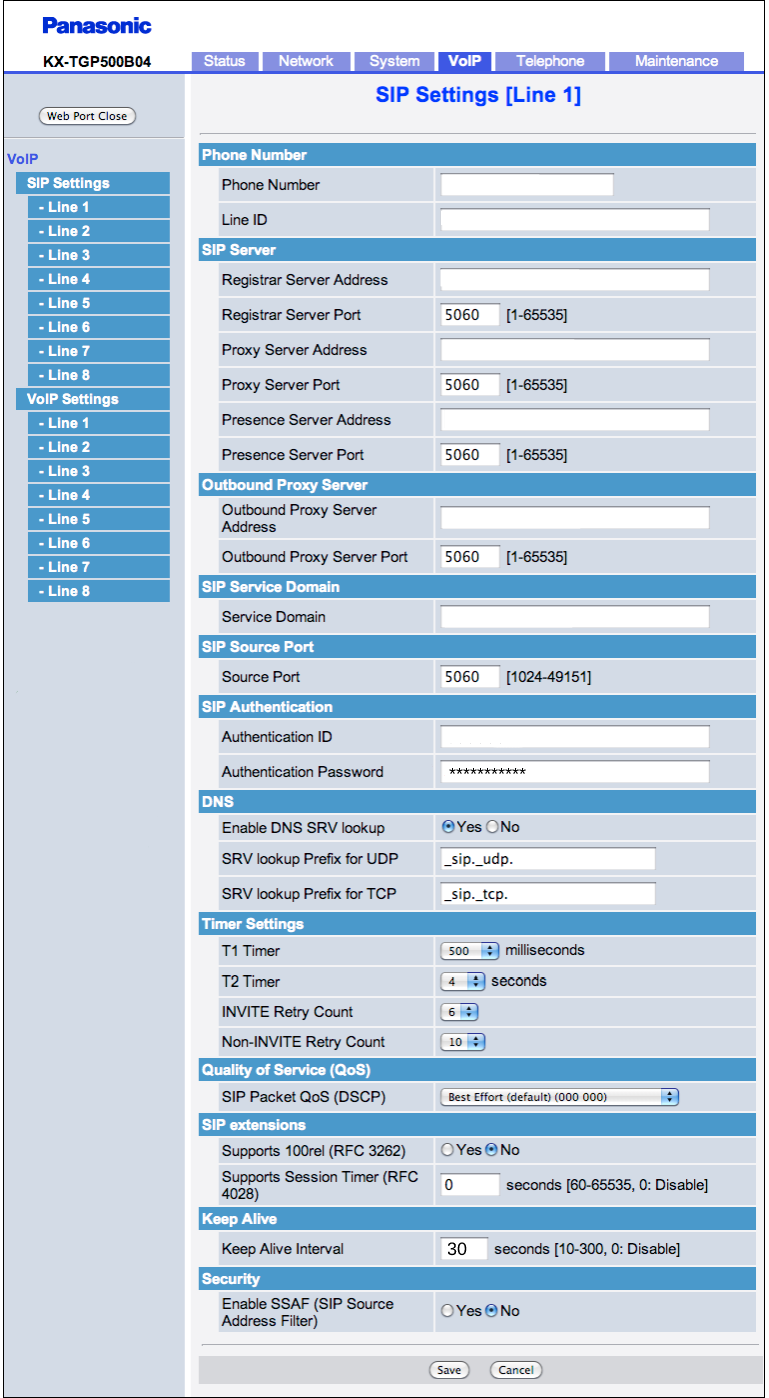
Поля “Phone Number”, “Registrar Server Address”, “Outbound Proxy Server Address”, “Service Domain”, “ID” и “Password” заполняем данными, которые получили из пункта 1.1-1.2, включаем функцию “SSАF”.
Нажимаем кнопку “Save” и проверяем статус регистрации.
11.11.2020